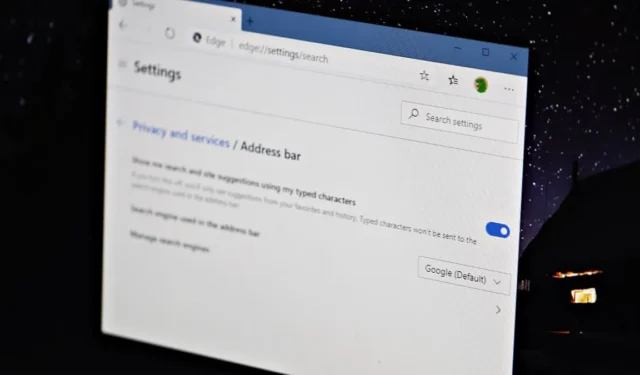
Microsoft ha fatto un lavoro straordinario con il nuovo browser Edge. Ora è buono quanto Google Chrome. Tuttavia, il browser Edge viene fornito con Bing come motore di ricerca predefinito e non potrà mai essere buono come Ricerca Google.
Se stai pensando di passare al nuovo browser Edge da Chrome, cambiare il motore di ricerca predefinito in Ricerca Google è probabilmente la prima cosa che vorresti fare in Edge.
Impostazione di Ricerca Google come predefinita in Microsoft Edge su PC
Vai su Impostazioni dal menu a tre punti nell’angolo in alto a destra in Edge. Oppure puoi anche digitare edge://settingsnella barra degli indirizzi per aprire la schermata delle impostazioni di Microsoft Edge.
Seleziona Privacy e servizi dall’elenco delle opzioni disponibili nel pannello di sinistra della schermata delle impostazioni di Edge. Questo ti porterà alla edge://settings/privacypagina.
Scorri fino alla fine della schermata Impostazioni privacy e servizi, quindi fai clic/seleziona l’opzione Barra degli indirizzi nella sezione Servizi.
Le impostazioni della barra degli indirizzi in Microsoft Edge consentono di impostare Google come motore di ricerca predefinito. Fai clic sul menu a discesa accanto all’opzione Motore di ricerca utilizzato nella barra degli indirizzi e seleziona Google dai motori di ricerca disponibili.
Questo è tutto. Google è ora impostato come motore di ricerca predefinito in Microsoft Edge sul tuo PC.
Impostazione di Ricerca Google come predefinita in Microsoft Edge su iPhone e Android
Usare lo stesso browser sul tuo PC e sul tuo dispositivo mobile aiuta molto. E presumiamo che tu abbia già fatto il trasloco. Ma se non sei riuscito a trovare l’opzione per impostare Google come motore di ricerca predefinito sul tuo iPhone o dispositivo Android, di seguito trovi una guida rapida.
Apri il browser Edge sul tuo dispositivo mobile, tocca il pulsante del menu a tre punti sulla barra in basso, quindi tocca l’ icona Impostazioni .
Dalla schermata Impostazioni Edge sul dispositivo mobile, tocca l’opzione Impostazioni avanzate .
Tocca l’opzione Motore di ricerca dalla schermata delle impostazioni avanzate in Edge.
Tocca Altri… nella schermata di selezione del motore di ricerca, quindi seleziona Google dalle opzioni disponibili.
Questo è tutto. Divertiti a cercare su Google in Microsoft Edge.



Lascia un commento